- 機能紹介
実行権限:スーパー管理者またはメール機能の管理権限を持つ管理者が実行可能
Lark メールではプロトコルとして IMAP/SMTP を使用します。そのためメールを移行するには、移行元のメールサービスプロバイダがこれらをサポートしている必要があります。
- 操作手順
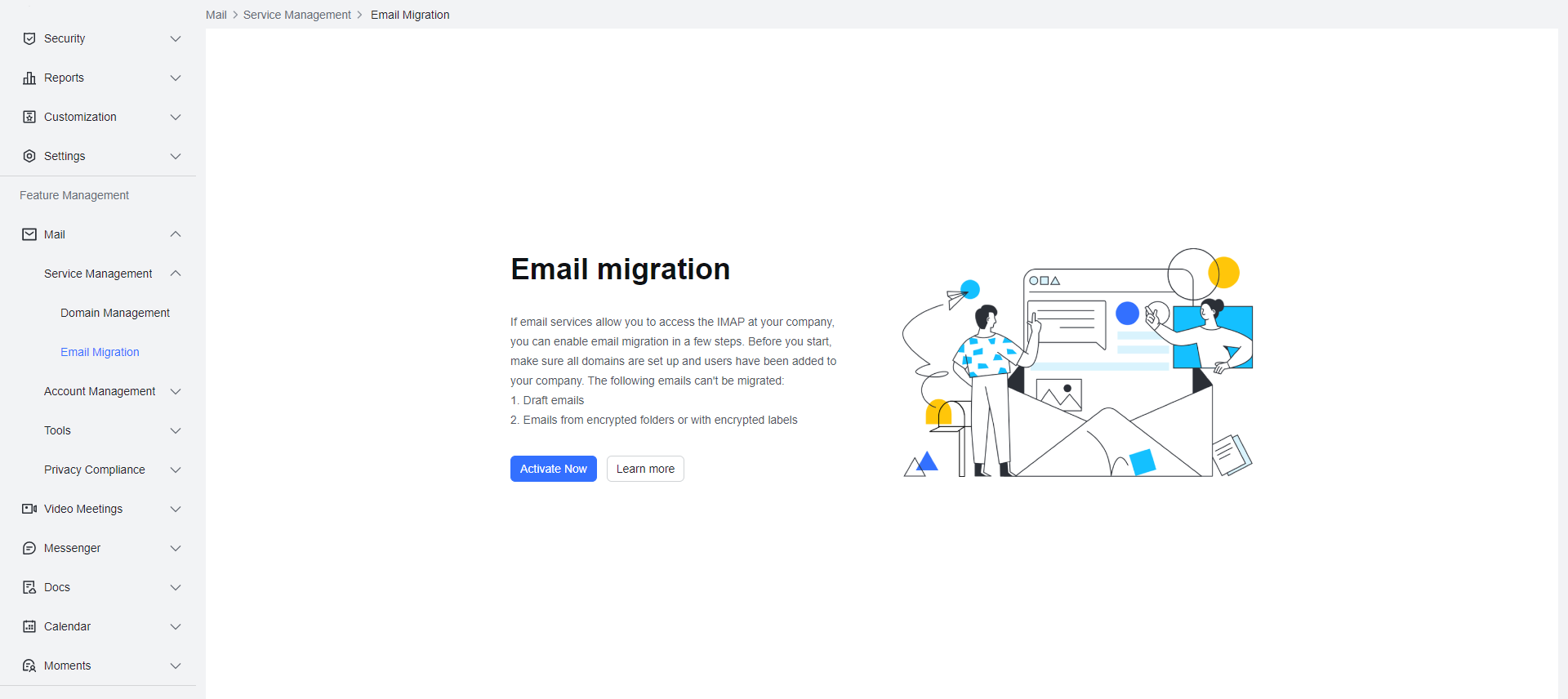
250px|700px|reset
サービスを登録 をクリックすると、ドメイン管理 画面に移動します。ここで Lark メールサービスか Gmail サービス を選択し、初期設定を開始 をクリックします。
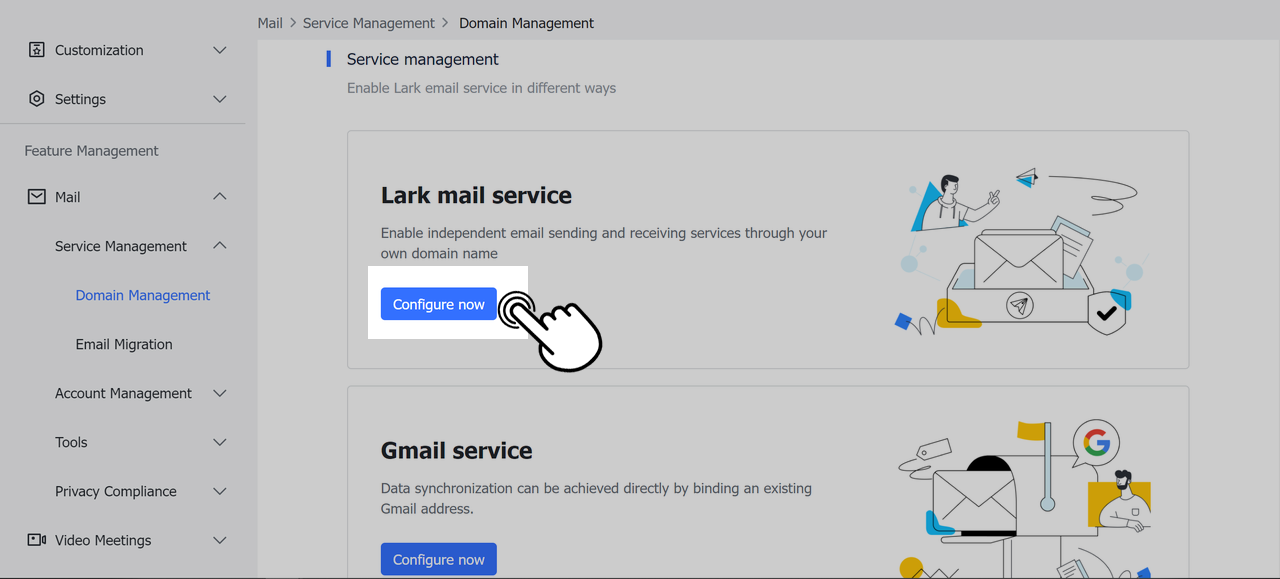
250px|700px|reset
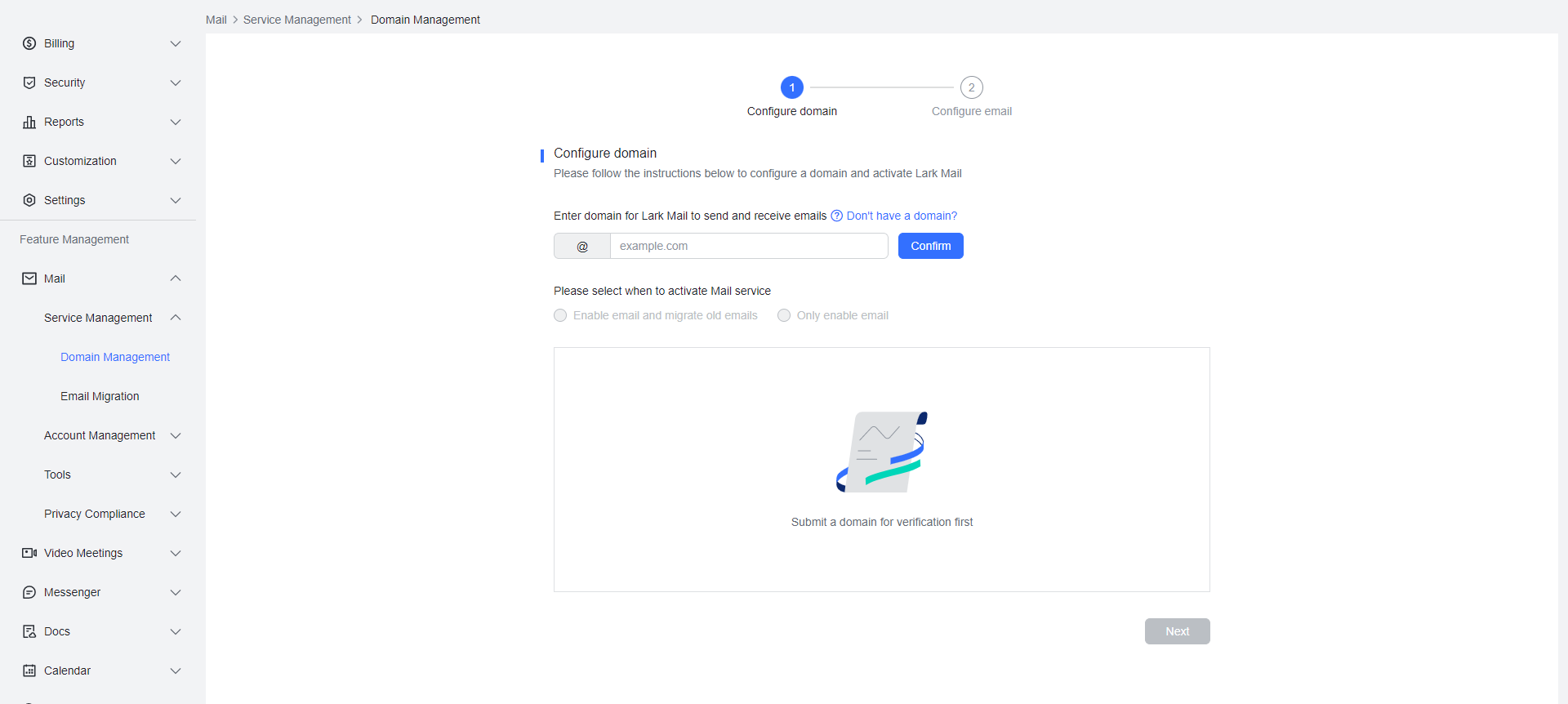
250px|700px|reset
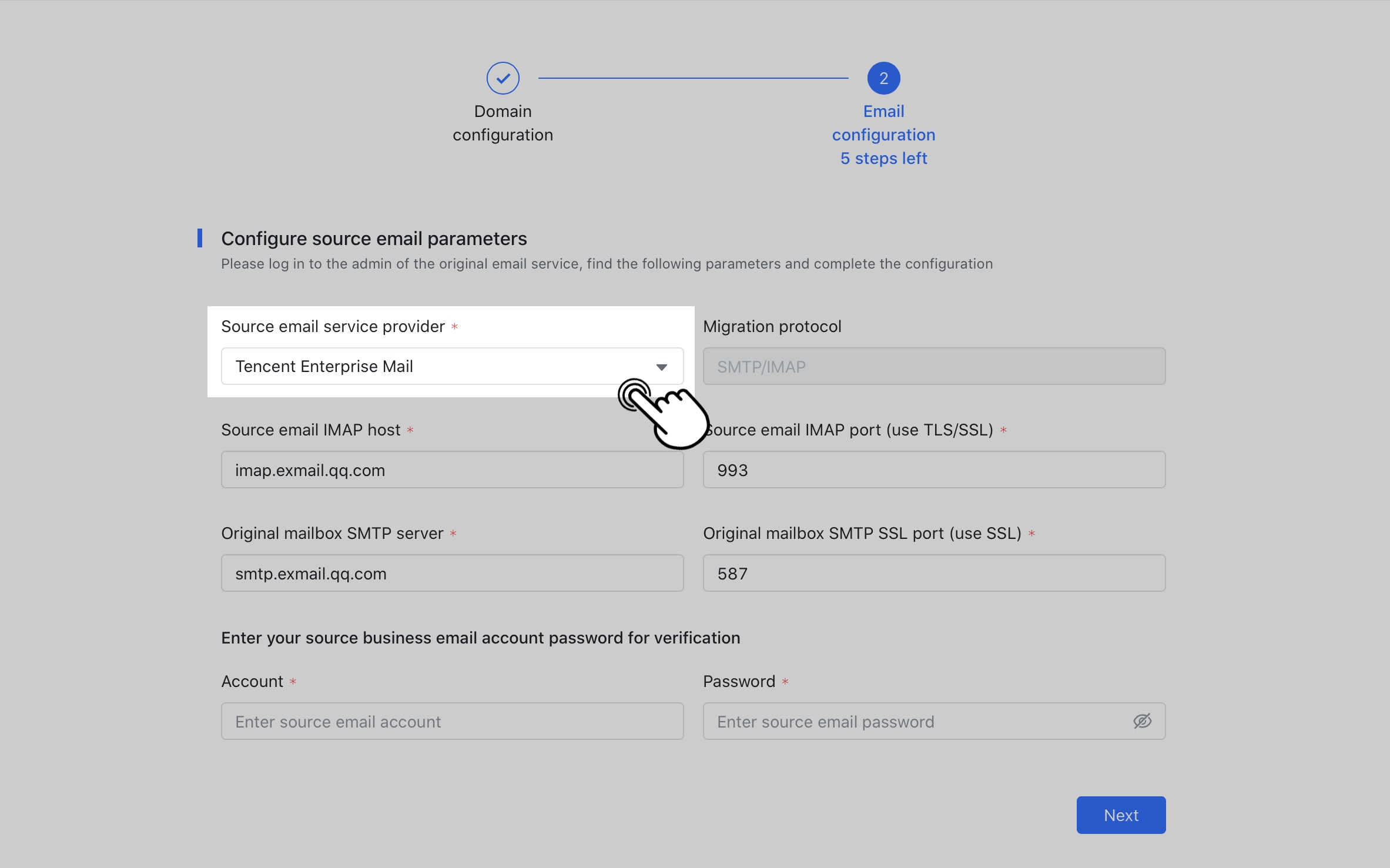
250px|700px|reset
IMAP と SMTP のアドレスとポート番号を入力します。
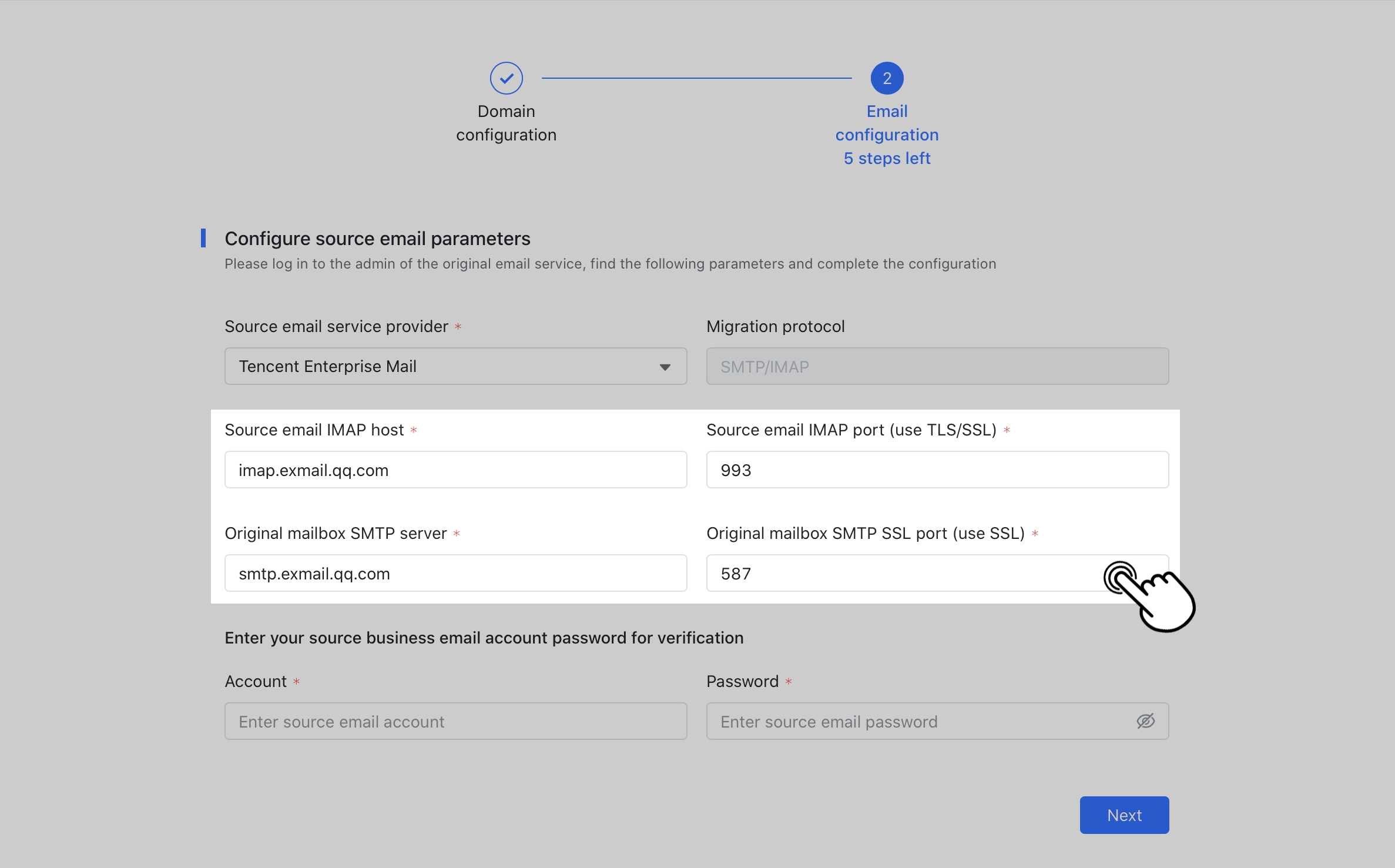
250px|700px|reset
任意のメンバーについて、移行元でのメールアドレスとパスワードを入力すると、移行が完了します。
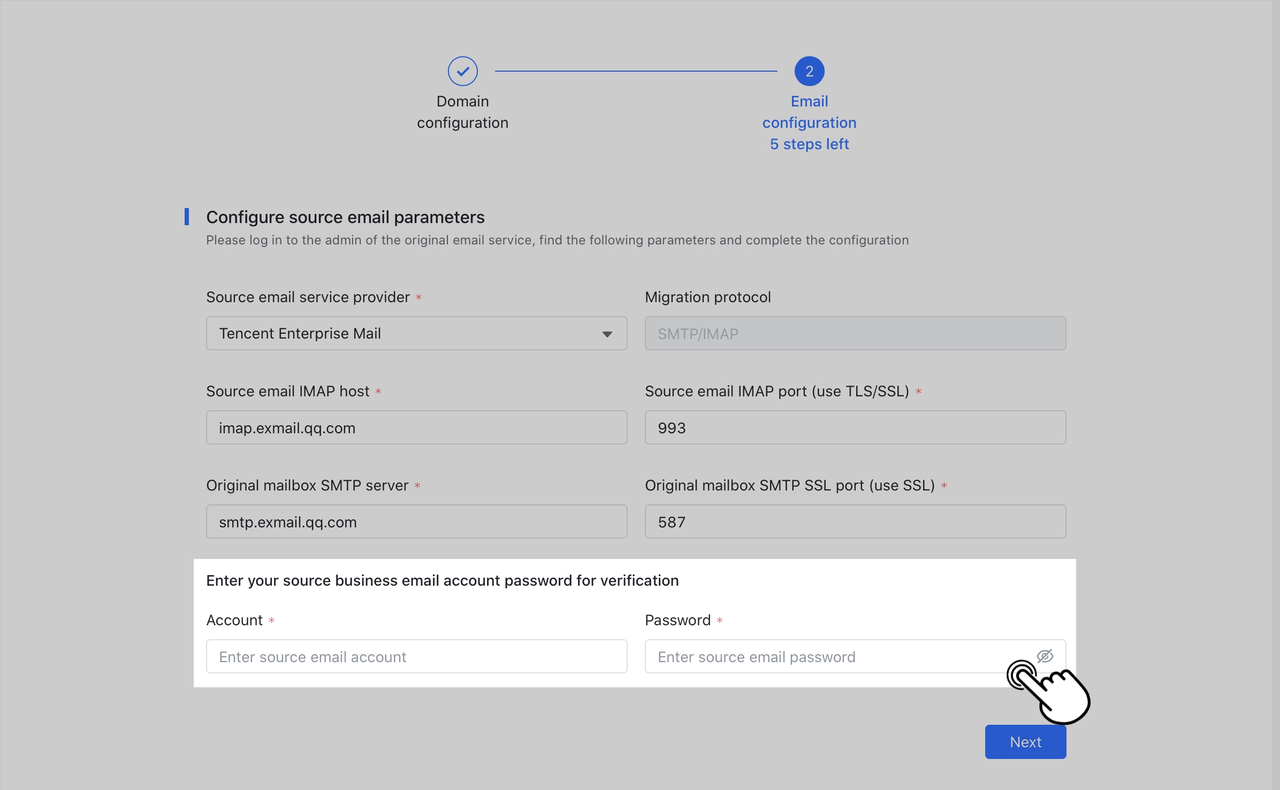
250px|700px|reset
- エラーが発生した場合の解決方法
3.1 エラーが発生する
移行中、次へ をクリックした後、次のようなエラーメッセージが表示されることがあります。
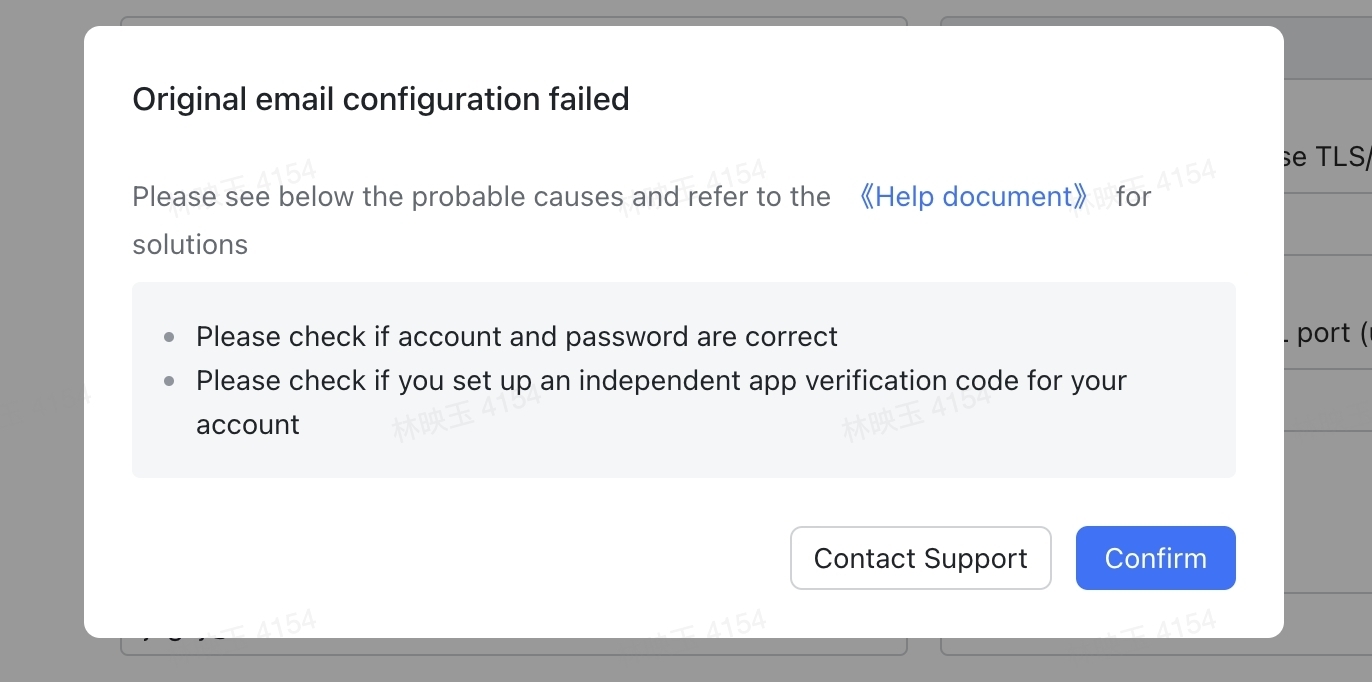
250px|700px|reset
3.2 エラーを解決する
ステップ 1:入力したメールアドレスとパスワードが正しいことを確認してください。
- 大文字と小文字の入力が正しいことを確認してください。
- スペースなどの特殊文字を含まないことを確認してください。
ステップ 2:元のメールサービスプロバイダの IMAP サービスが有効であることを確認してください。IMAP を有効にする方法については、サードパーティ製メールクライアントで IMAP を有効にするを参照してください。
ステップ 3:元のメールサービスプロバイダのセキュアログインをオンにして、認証用にセキュアログイン用のパスワードを使用していることを確認してください。詳細については、セキュアログインをオンにする、セキュアログイン用のパスワードを取得するを参照してください。
ステップ 4:Office 365 インターナショナル版をメールサービスとしてお使いの場合、Office 365 管理センターにログインして、基本認証をオンにしてから再度お試し下さい。詳細については、メール移行時に Office 365 の基本認証をオンにするを参照してください。
ステップ 5:上記のステップを実行しても正常に構成できない場合は、カスタマーサービスにお問い合わせください。
